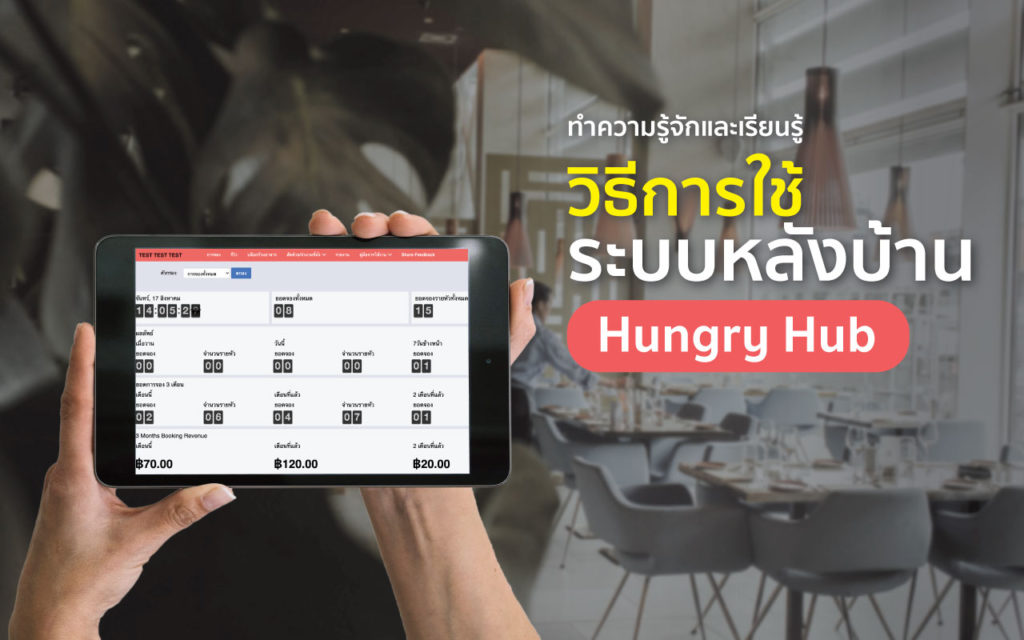สวัสดีครับ ผู้ใช้ระบบการจอง Hungry Hub ทุกท่าน วันนี้ Hungry Hub พาทุกท่านมาทำความรู้จัก ทำความเข้าใจ และแนะนำวิธีการใช้งานระบบ Dashboard หรือ เรียกง่ายๆว่า ระบบหลังบ้าน ของร้านอาหาร ที่ทาง Hungry Hub สร้างขึ้นเพื่อให้ร้านอาหารใช้ดูยอดการจอง จัดการการจองและจัดการที่นั่งได้ง่ายๆ ได้ด้วยตัวเอง
แบ่งเป็น 10 หัวข้อหลัก ดังนี้
- วิธีการเข้าสู่ระบบร้าน และ หน้าแรก
- About Reservation (รวมข้อมูลเกี่ยวกับการจอง) + วิธีการใช้ตัวกรอง
- Reservation Status (สถานะการจอง)
- การจองลุกค้ากลุ่มใหญ่
- Edit (การแก้ไขการจอง)
- Add Reservation (การเพิ่มการจอง)
- ราคาเด็ก
- Add Voucher (การใช้งาน Voucher)
- Allotment (สถานะที่นั่ง)
- Block (การบล็อกที่นั่ง)
สามารถเลือกอ่านตามหัวข้อ พร้อมดูวีดีโอประกอบได้เลยครับ
1. วิธีการเข้าสู่ระบบร้าน และ หน้าแรก

วิธีการ เข้าสู่ระบบ – ร้านอาหารจะได้รับลิงก์เข้าสู่ Dashboard และ ชื่อผู้ใช้ พร้อมรหัสผ่าน จาก Hungry Hub สำหรับเข้าสู่ระบบ (เลือก จดจำรหัสผู้ใช้ เพื่อเข้าสู่ระบบอัตโนมัติในครั้งต่อไป)
หน้าแรก – เมื่อร้านอาหารทำการเข้าสู่ระบบสำเร็จ จะพบกับ หน้าสรุปรวมการจองแบบคร่าวๆ หน้านี้จะแสดงข้อมูลเกี่ยวกับ ยอดจอง จำนวนลูกค้า และรายได้ แบ่งเป็นยอดของเดือนปัจจุบัน เดือนที่แล้ว และสองเดือนที่แล้ว

2. About Reservation (รวมข้อมูลเกี่ยวกับการจอง) และการใช้ตัวกรอง

เมื่อกดปุ่ม การจอง ที่แถบเมนูด้านบน จะพบกับข้อมูลการจองทั้งหมดที่เกิดขึ้น ประกอบไปด้วย
1. หมายเลขการจอง
– เมื่อลูกค้าทำการจองสำเร็จ จะได้รับหมายเลขการจอง ผ่าน SMS และ Email เพื่อใช้แจ้งกับเจ้าหน้าที่หน้าร้านก่อนเข้าไปรับประทานอาหาร
– หมายเลขการจองของแต่ละครั้ง จะไม่ซ้ำกัน
2. วันและเวลา ที่ลูกค้าไปทาน
3. ชื่อลูกค้า สามารถกดไอคอน ? เพื่อดูเบอร์โทรลูกค้า
– ในกรณีที่เป็นลูกค้าทั่วไป จะแสดงแค่เบอร์โทร
– ในกรณีที่เป็นลูกค้าที่สมัครสมาชิก จะแสดง เบอร์โทร ข้อมูลการจองที่ผ่านมาของลูกค้า
4. จำนวนลูกค้าที่ไปทาน
– ในกรณีที่มีเด็ก จะแสดงผลรวม (จำนวนผู้ใหญ่+จำนวนเด็ก) เช่น 5 (3A + 2K)
– สำหรับ ราคาเด็ก แพ็คเกจ All You Can Eat และ Party Pack จะคิดตามเงื่อนไขของ Hungry Hub ส่วน แพ็คเกจ Buffet Plus ยึดเงื่อนไขตามหน้าร้าน <อ่านเพิ่มเติมได้ที่หัวข้อ ราคาเด็ก>
5. สถานะ
– สถานะของลูกค้า เป็นลูกค้าที่กำลังจะมา / ยกเลิก / ไม่แสดงตัว เป็นต้น ในส่วนนี้จะมีผลต่อการคิดค่าคอมมิชชั่น <อ่านเพิ่มเติมได้ที่หัวข้อ สถานะการจอง>
6. Package details
– รายละเอียดแพ็คเกจที่ลูกค้าจอง จะแสดงประเภทแพ็คเกจ ชื่อแพ็คเกจ และราคา/ท่าน
7. คำขอพิเศษ
– ความต้องการเพิ่มเติมของลูกค้า เช่น ขอโต๊ะริมกระจก ขอเค้กวันเกิด ในกรณีที่ร้านต้องการตอบคำขอพิเศษนี้ สามารถโทรหาลูกค้าได้เลย
ตัวเลือกแอคชั่น
– ปุ่มกดต่างๆ เช่น แก้ไขการจอง กดยืนยันว่าลูกค้ามาถึงแล้ว หรือ ลูกค้าไม่มา <ในฟังก์ชั่นนี้ จะอธิบายในหัวข้อ สถานะการจอง และ การแก้ไข>
วิดีโออธิบายหน้าการจอง
วิดีโออธิบาย วิธีการใช้ตัวกรอง

3. Reservation Status (สถานะการจอง) และการคำนวณคอมมิชชั่น

ในส่วนนี้ จะอธิบายถึงสถานะการจองของลูกค้า วิธีการเปลี่ยนสถานะการจอง ที่ร้านจะต้องกดในกรณีต่างๆ
** หากมีลูกค้าจองเข้ามาในระบบ ร้านจะได้รับ การแจ้งเตือนผ่าน SMS และ Email ที่กำหนดไว้
– Arrived (ถึงแล้ว) คือ ลูกค้าที่มาใช้บริการแล้ว ในกรณีที่ลูกค้ามาถึงร้าน ตามเวลาที่จองไว้ ร้านอาหารต้องกดปุ่ม ถึงแล้ว ในช่องตัวเลือกแอคชั่น
– Cancel (ยกเลิก) คือ การจองที่ถูกยกเลิก โดยร้าน/ทีมงาน ในกรณีที่ลูกค้าต้องการให้ร้านยกเลิกให้ ร้านสารถกด แก้ไข เพื่อเปลี่ยนสถานะการจอง เป็นยกเลิกได้ โดยจะต้องใส่เหตุผลที่ทำการยกเลิกการจองนั้นด้วย เช่น ลูกค้าต้องการให้ยกเลิกให้ เมื่อการจองเปลี่ยนสถานะแถบสีของการจองที่ถูกยกเลิกจะเปลี่ยนเป็นสีส้ม
– Cancel (modified) คือ การจองที่ ได้ถูกยกเลิก เพราะมีการเปลี่ยนแปลงข้อมูลการจองโดยลูกค้าก่อนถึงเวลาจอง เช่น เปลี่ยนแปลงเวลา วันที่ แพ็คเกจ เป็นต้น โดยลูกค้าท่านเดิมจะได้รับเลขการจองชุดใหม่มาแทน เมื่อการจองเปลี่ยนสถานะแถบสีของการจองที่ถูกยกเลิกจะเปลี่ยนเป็นสีส้ม
– Cancel by user (ยกเลิก by user) คือ การจองที่ถูกยกเลิกก่อนถึงเวลาจองโดยลูกค้า เมื่อการจองเปลี่ยนสถานะแถบสีของการจองที่ถูกยกเลิกจะเปลี่ยนเป็นสีส้ม
– No show (ไม่แสดงตัว) คือ ลูกค้าที่ไม่แสดงตัว ภายในเวลา 30 นาที นับจากเวลาที่จองไว้ (ในกรณีที่ลูกค้าหายไปเลย ไม่ได้ติดต่อร้านเข้ามาทำการยกเลิกการจองเท่านั้น) ร้านอาหารจะต้องกดปุ่ม ไม่แสดงตัว ในช่องตัวเลือกแอคชั่น (ขอให้ร้านพิจารณาตามเหตุผลจริง เนื่องจาก สถานะ no show อาจส่งผลถึงลูกค้า ในการได้รับโปรโมชั่นต่างๆ ของ Hungry Hub ในอนาคต
เมื่อการจองเปลี่ยนสถานะเป็น ไม่แสดงตัว แถบสีจะเปลี่ยนเป็นสีแดง
วิดีโออธิบายหน้าการจองสถานะการจอง
การคำนวณคอมมิชชั่น
ระบบจะคำนวณค่าคอมมิชชั่นจาก การจองที่อยู่ในสถานะ Arrived (ถึงแล้ว) และ การจองที่ยังอยู่ในสถานะ Pending Arrival (กำลังมา) โดยทางร้านจะต้องแก้ไขสถานะการจอง ภายใน 24 ชั่วโมง นับจากเวลาที่ลูกค้าไปทาน
วิดีโออธิบาย การคิดค่าคอมมิชชั่น

4. การจองลูกค้ากลุ่มใหญ่

ลูกค้ากลุ่มใหญ่ หมายถึง การจองที่ลูกค้าที่จองเข้ามา มากกว่าจำนวนที่นั่งสูงสุดต่อ 1 การจอง ส่งผลให้ไม่สามารถจองแบบปกติได้ ลูกค้าต้องกรอกฟอร์มเข้ามาเพื่อรอร้านอาหารพิจารณายืนยัน
– ร้านอาหารจะต้องคำนึงถึง ที่นั่งว่าง และความพร้อมด้านอื่นๆ ในการรับลูกค้ากลุ่มใหญ่ หลังจากนั้นจึง เลือกกดปุ่มยืนยัน หรือ ปฏิเสธ ทั้งนี้ ร้านอาหารสามารถ ติดต่อลูกค้าเพื่อเปลี่ยนแปลงวันและเวลา ตามความเหมาะสมได้ โดยต้องตกลงทั้งสองฝ่าย (ร้านและลูกค้า)
– ในกรณีที่ ร้านกด ยืนยัน สถานะลูกค้าจะเปลี่ยนเป็น กำลังมา และลูกค้าจะได้รับ sms และ อีเมลยืนยันหมายเลขการจองทันที หลังจากนั้นร้านอาหาร สามารถติดต่อลูกค้า เพื่อขอรับมัดจำ และรับรายการอาหารล่วงหน้า จากลูกค้าได้ครับ
– ในกรณีที่ร้านกด ไม่รับ ลูกค้าจะไม่ได้รับหมายเลขการจองใดๆ และสถานะการจอง จะถูกเปลี่ยนเป็น “Reject:”
วิดีโออธิบาย การรับลูกค้ากลุ่มใหญ่

5. Edit (การแก้ไขการจอง)

– ในกรณีที่ ลูกค้าต้องการ เปลี่ยนแปลงข้อมูลทุกอย่างของการจองนั้นๆ
หากลูกค้าขอให้ร้าน เพิ่ม-ลด จำนวนคน เปลี่ยนแปลงเวลา เปลี่ยนแปลงแพ็คเกจ ร้านสามารถ กด แก้ไข ที่ช่อง ตัวเลือกแอคชั่น และทำการแก้ไขรายละเอียดได้เลย จากนั้น กดปรับปรุง เพื่ออัพเดทข้อมูล
– ในกรณีที่ร้านต้องการ เปลี่ยน สถานะ ของลูกค้า
ร้านสามารถแก้ไขสถานะ เป็น กำลังมา / ถึงแล้ว / ไม่แสดงตัว รวมถึง ยกเลิก โดย กดเลือกที่ สถานะ มุมขวาบนของหน้าแก้ไข หากเป็นการยกเลิก จะต้องใส่เหตุผลที่ทำการยกเลิกการจองนั้นด้วย
* ทุกการจอง ร้านสามารถแก้ไขข้อมูลได้ ภายใน 24 ชั่วโมง แรกนับจากที่ลูกค้าไปทาน เช่น ลูกค้าทาน 19.00 วันที่ 27 ร้านจะแก้ไขสถานะได้ถึง 19.00 ของวันที่ 28
– ในหน้าแก้ไขการจอง จะมีวันที่และเวลา ที่ลูกค้าสร้างการจองนั้นขึ้นมา แสดงให้เห็นในรายละเอียดการจอง
วิดีโออธิบาย การแก้ไขการจอง และ การแก้ไขสถานะ

6. Add Reservation (การเพิ่มการจอง)

ใช้ในกรณีที่ลูกค้าไม่สามารถจองได้ด้วยตัวเองจริงๆ และต้องการความช่วยเหลือให้ร้านทำการจองให้ ทำได้โดยการกดปุ่ม เพิ่มการจอง ในช่องตัวเลือกแอคชั่น จากนั้นใส่รายละเอียด ชื่อ เบอร์โทร จำนวนคน วันที่ เวลา และแพ็คเกจ จากนั้นกดสร้าง จะได้หมายเลขการจองขึ้นมา ถือว่าการจองสำเร็จ
วิดีโออธิบาย การเพิ่มการจอง

7. ราคาเด็ก

สำหรับแพ็คเกจ All You Ca Eat จะใช้เงื่อนไข ดังนี้
ความสูง 101 -130 ซม. = 50% ของราคาเต็ม/ท่าน ความสูง 80-100 ซม. คิดราคาสุทธิ 99 บาท/ท่าน , ความสูงต่ำกว่า 80 ซม ไม่คิดค่าบริการ ทั้งนี้สำหรับเมนู Premum เลือกได้เฉพาะลูกค้าราคาผู้ใหญ่
สำหรับแพ็คเกจ Buffet Plus และ Party Pack เงื่อนไขเป็นไปตามหน้าร้าน
*ลูกค้าสามารถดูเงื่อนไขได้ที่ ข้อกำหนดและเงื่อนไข ในหน้าแพ็คเกจ

8. Add Voucher (การใช้งาน Voucher)

Hungry Hub Voucher Code คือ รหัสการชําระเงินของลูกค้า Hungry Hub ลูกค้าจะแสดงโค้ดให้กับหน้าร้านเพื่อ แทนการชําระเงินตามมูลค่าของโค้ดน้ันๆ
หน้าร้านต้องทําอย่างไร เมื่อลูกค้า Hungry Hub ขอชําระด้วย Hungry Hub Voucher Code
- ทำการค้นหาการจองของลูกค้า
- กดที่ปุ่ม Add Voucher
- กรอกรหัส Voucher (ตัวอักษรอังกฤษ และตัวเลข) แล้วกดปุ่ม Search / ค้นหา
- ตรวจสอบมูลค่า Voucher และวันหมดอายุ เมื่อตรวจสอบเรียบร้อย กด Verify
*กรณี Voucher Code ไม่ถูกต้อง/ใช้ไม่ได้ ทางร้านยังไม่ต้องทำลดราคาให้ลูกค้า และให้ติดต่อ Hungry Hub เพื่อที่ทีมงาน จะช่วยตรวจสอบข้อมูลให้
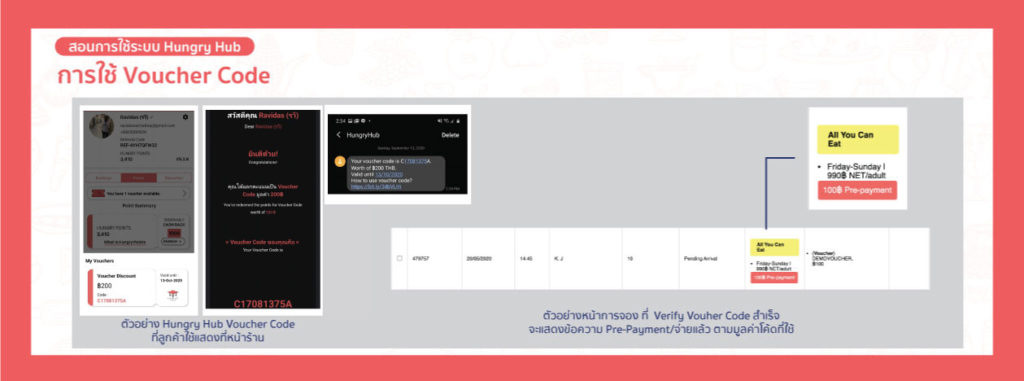
- เมื่อยืนยัน Voucher Code สําเร็จ จะแสดงข้อความ Pre-Payment ร้านจะต้องคิดเงินเฉพาะส่วนต่าง เช่น แพ็คเกจ 1,250 ใช้ voucher code มูลค่า 200 ลูกค้าจะต้องชำระ 1,050 บาทเท่านั้น
หมายเหตุ : มูลค่าของ Hungry Hub Voucher Code ที่ลูกค้าสามารถแลกได้ มีดังนี้ 100/200/500/1,000/ตามราคาแพ็กเกจ
วิดีโออธิบาย การใช้งาน Voucher Code

9. Allotment (สัดส่วน/จำนวนที่นั่ง)

ในส่วนของ สัดส่วนจำนวนที่นั่ง ที่ร้านเปิดให้ลูกค้า Hungry Hub สามารถจองได้ ดูได้ที่ สัดส่วน/จำนวนที่นั่ง บนแถบเมนู โดยจะแสดงเป็นตารางตามวันที่ ในตาราง แนวนอนคือชั่วโมง จะแสดงทุก 1 ชั่วโมง และแนวตั้งคือ นาที จะแสดงทุก 15 นาที
สีเหลี่ยมสีเขียว หมายถึง ช่วงเวลาที่จองได้
สีเหลี่ยมสีแดง หมายถึง ช่วงเวลาที่จองไม่ได้
ตัวเลขในสี่เหลี่ยม หมายถึง สัดส่วนจำนวนที่นั่ง ตามที่ร้านเปิด (แต่ละร้านสัดส่วนอาจไม่เท่ากัน)
– ตัวหนามุมบน คือ จำนวนที่นั่งทั้งหมดที่เปิดให้จองได้
– ตัวบางมุมล่าง คือ ที่นั่งที่เหลืออยู่/ที่สามารถจองได้
วิดีโออธิบาย การดูสัดส่วนที่นั่ง

10. Block (การบล็อกร้านอาหาร)

การบล็อกร้านอาหารค คือ การปิดที่นั่ง ไม่ให้ทำการจองเข้ามาเพิ่มได้ โดยใช้ในกรณีที่จำเป็นเท่านั้น เช่น ที่นั่งในร้านเต็ม, วัตถุดิบหมด, พนักงานไม่เพียงพอ เป็นต้น ร้านสามารถโดยเลือกปิด ทั้งวัน หรือ ปิดตามช่วงเวลาได้ (จำกัดการปิดที่นั่งได้ทีละ 1 วันเท่านั้น) ทั้งนี้การจองที่ถูกจองเข้ามาก่อน ที่ร้านจะปิดในช่วงเวลาๆนั้น ร้านอาหารควรที่จะรับลูกค้าไปตามปกติ ดูเทคนิคการปิดที่นั่ง : คลิก
วิดีโออธิบาย วิธีการปิดที่นั่ง

หากร้านอาหารมีข้อสงสัย หรือ ต้องการความช่วยเหลือ สามารถติดต่อได้ที่ Line: @hhrestaurant